- Serviceportaler bruges primært til to hovedformål, kundeselvbetjening og medarbejderselvbetjening.
- Denne front-end-portalramme kan dog nogle gange give uventede browserinkompatibilitetsfejl.
- Dette kan forårsage en masse besvær for selvbetjeningsbrugere, og derfor er den første ting, du skal tjekke, om du bruger en kompatibel browser.
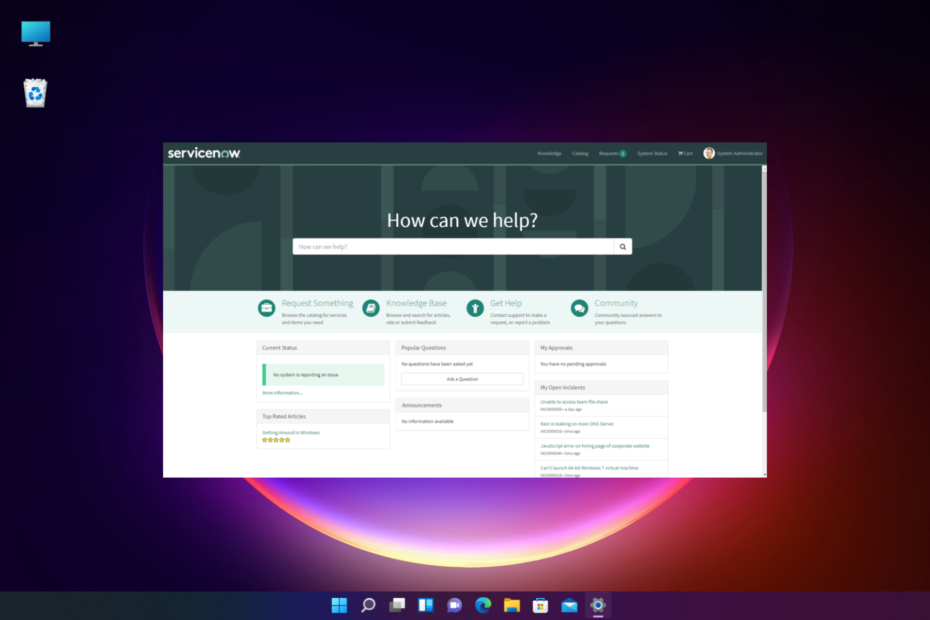
xINSTALLER VED AT KLIKKE PÅ DOWNLOAD FIL
Denne software vil reparere almindelige computerfejl, beskytte dig mod filtab, malware, hardwarefejl og optimere din pc til maksimal ydeevne. Løs pc-problemer og fjern virus nu i 3 nemme trin:
- Download Restoro PC Repair Tool der følger med patenterede teknologier (patent tilgængeligt her).
- Klik Start scanning for at finde Windows-problemer, der kan forårsage pc-problemer.
- Klik Reparer alle for at løse problemer, der påvirker din computers sikkerhed og ydeevne.
- Restoro er blevet downloadet af 0 læsere i denne måned.
Når du bruger Serviceportalen, kan du ofte støde på en fejl, der siger: Denne browser understøttes ikke af Service Portal.
Mens problemet nogle gange kan opstå på grund af en ikke-understøttet browser, kan det for det meste dukke op, selv når du bruger en understøttet browser.
Men hvis du arbejder på Windows 11 og leder efter de bedste browsere, der er hurtige og sikre, kan du læse vores guide for flere detaljer.
I dette indlæg har vi diskuteret et par løsninger, der kan hjælpe dig med at løse problemet, når browseren ikke understøttes af Service Portal.
Hvilke browsere understøtter serviceportalen?
Serviceportalen understøtter i øjeblikket følgende browsere:
- Google Chrome
- Microsoft Edge
- Mozilla Firefox
- Apple Safari (kun Mac)
De anbefaler, at du enten installerer eller opgraderer til en understøttet og opdateret version af browserne nævnt i ovenstående liste.
Hvorfor er min browser ikke understøttet?
Hvis du får en ikke-understøttet browserfejl på Chrome, kan det være muligt, at du enten kører en forældet version af browseren eller en ikke-understøttet browser.
Alternativt kan du også støde på problemet, hvis JavaScript ikke er aktiveret for at bruge funktionen.
Men hvis du bruger en understøttet browser, og du stadig får fejlen, kan du prøve nedenstående metoder til at fejlfinde problemet.
Hvordan retter jeg en browser, der ikke understøttes af serviceportalen?
1. Aktiver JavaScript i browseren
- Hvis du bruger Chrome, klik derefter på de tre prikker øverst til højre, og vælg Indstillinger.
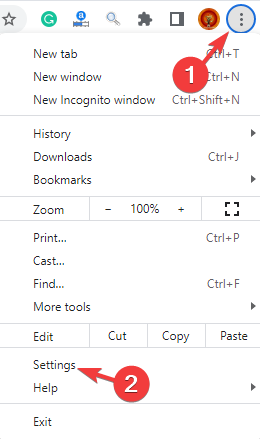
- Klik derefter på Privatliv og sikkerhed til venstre.
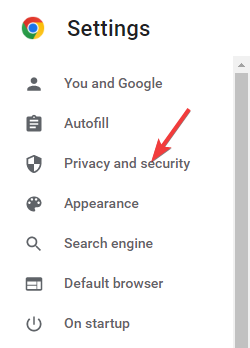
- Klik nu videre Indstillinger for websted.
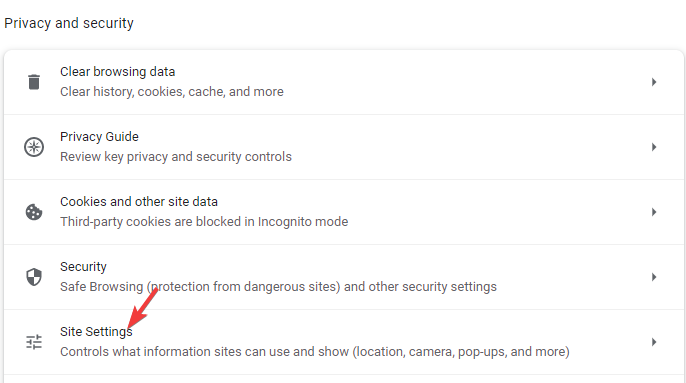
- Dernæst under Indhold, Klik på JavaScript.
- På den næste skærm, under Standardadfærd, Vælg Websteder kan bruge JavaScript.
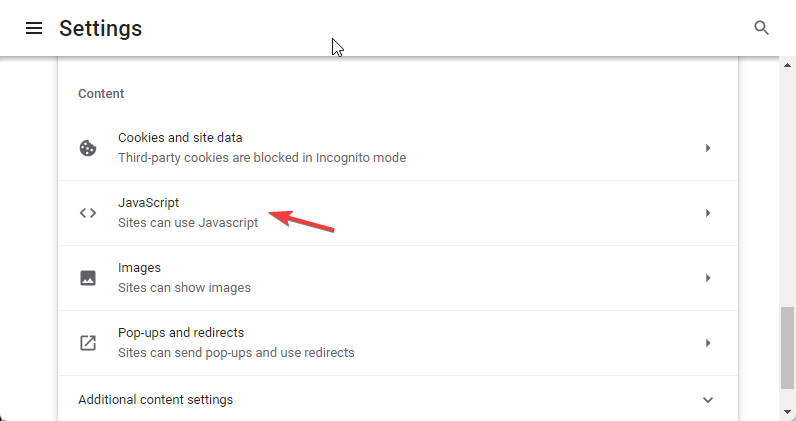
Genstart nu Chrome, og prøv at få adgang til serviceportalen.
Processen ville være den samme, hvis du vil opgradere dine Safari- eller Firefox-browsere til den nyeste version.
Den samme metode er anvendelig, hvis du støder på denne browser understøttes ikke afserviceportalen på iPhone og du bruger Chrome.
- RETNING: Din browser understøtter ikke JavaScript-fejlmeddelelse
- Hvordan kan jeg løse problemet med Netflix-browseren, der ikke understøttes?
- Du kan bruge Skype for Web på ikke-understøttede browsere [Sådan]
- Din browser understøttes ikke af sikkerhedsmæssige årsager
2. Tjek din browserkonfigurationsindstillinger
- Åben Firefox og type om: config i adresselinjen.
- Som du ser Fortsæt med forsigtighed advarsel, klik på Accepter risikoen og fortsæt.
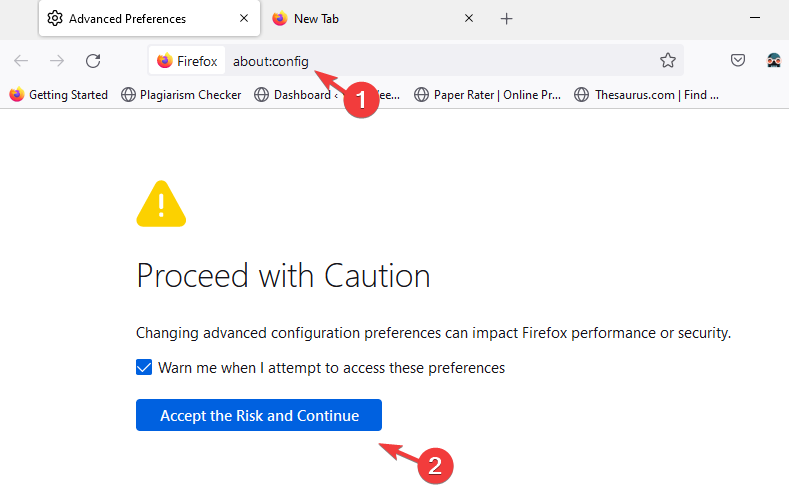
- Type media.peerconnection.enabled i søgefeltet.
- Nu, når du ser flaget, skal du klikke på skifteikonet for at ændre det til Rigtigt.
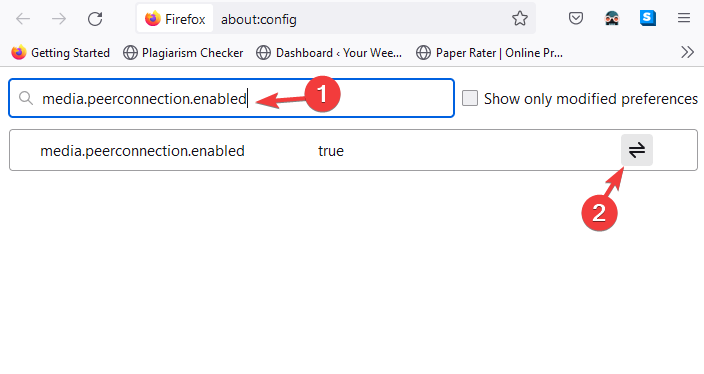
Genstart nu Firefox og kontroller, om serviceportalen fungerer uden fejl.
Den samme proces er gældende, selvom du støder på, at denne browser ikke understøttes af Service Portal-problemet på Samsung TV.
Hvordan skifter jeg til en understøttet browser?
Du kan følge instruktionerne nedenfor for at skifte til en understøttet browser som Opera:
- Tryk på Vinde + jeg tasterne sammen for at starte Indstillinger app.
- Klik på i venstre side Apps.
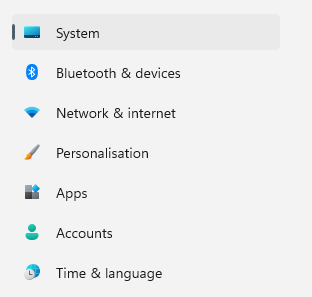
- Vælg derefter Standard apps.
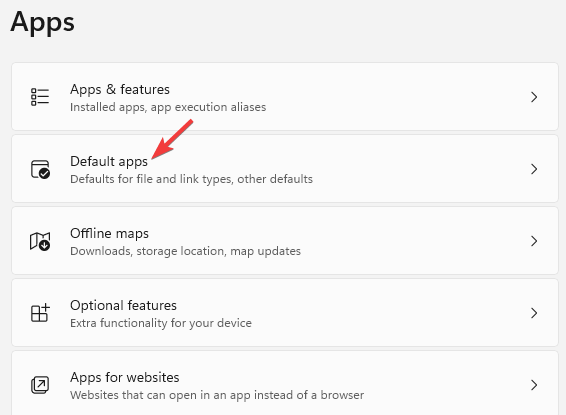
- På den næste skærm, under Indstil standardindstillinger for applikationer, Vælg Opera Stald.
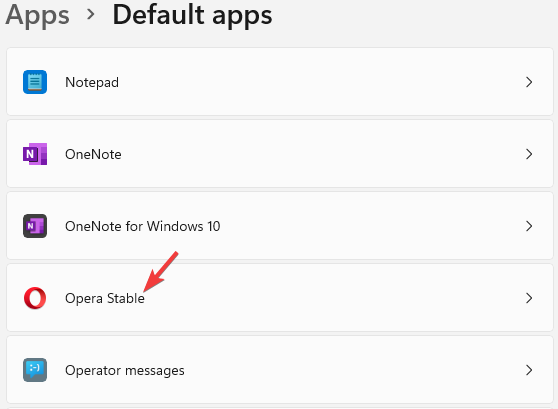
- Gå nu til Gør Opera Stable til din standardbrowser, og klik på Sæt standard.
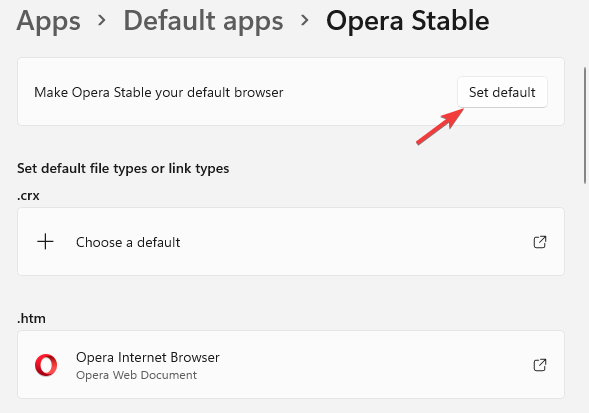
- Luk Indstillinger vindue.
Nu, når du kører Service Portal på Opera, skal du kontrollere, om du stadig modtager den ikke-understøttede fejl.
Uanset om du kører serviceportalen på din pc, telefon eller tv, er det første du skal sikre dig at køre den nyeste version af browseren.
Men hvis hjemmesideknapper virker ikke i browseren, kan du henvise til vores detaljerede guide for løsninger.
Hvis du stadig har problemer med browserne, så lad os det vide i kommentarfeltet nedenfor.
 Har du stadig problemer?Løs dem med dette værktøj:
Har du stadig problemer?Løs dem med dette værktøj:
- Download dette PC-reparationsværktøj bedømt Great på TrustPilot.com (download starter på denne side).
- Klik Start scanning for at finde Windows-problemer, der kan forårsage pc-problemer.
- Klik Reparer alle for at løse problemer med patenterede teknologier (Eksklusiv rabat til vores læsere).
Restoro er blevet downloadet af 0 læsere i denne måned.


